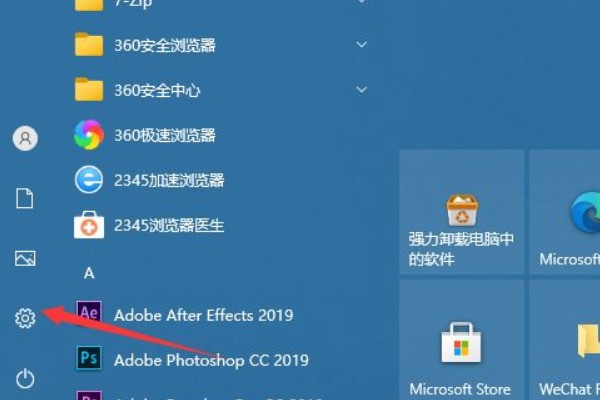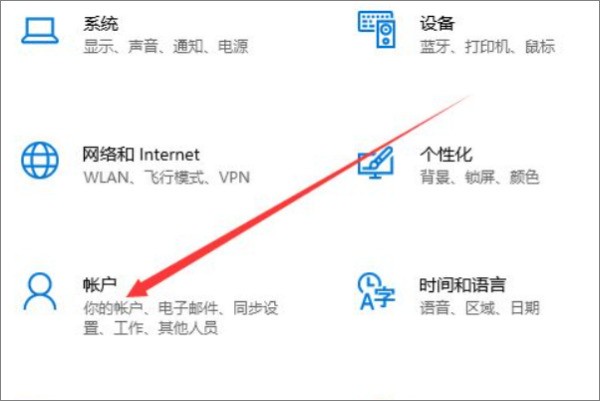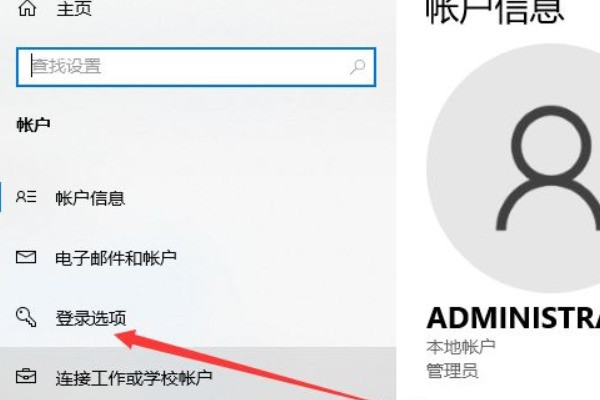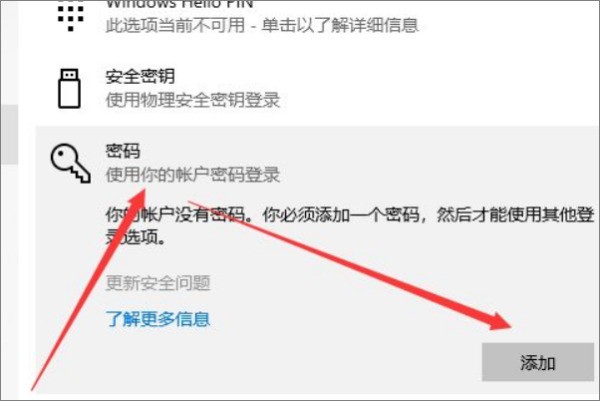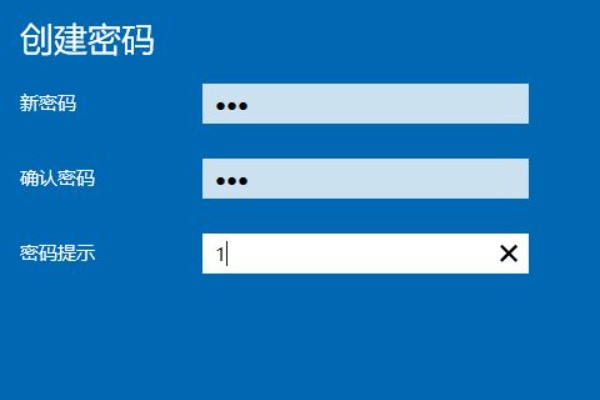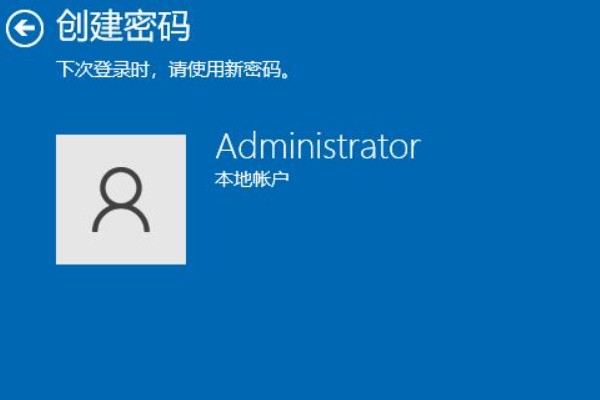win10怎么设置锁屏密码和自动锁屏时间啊?求教几个方法,谢谢啦~
一、win10怎么设置锁屏等待时间?
1. 点开左下角的开始菜单,找到那个齿轮图标,点进去;
2. 进了设置页面之后,选系统;
3. 左边那一栏点电源和睡眠;
4. 然后在睡眠那里,调两个时间,一个是你不动电脑多久进入睡眠,一个是屏幕熄灭的时间。搞定!
二、win10锁屏密码怎么设置?
方法如下:
- 桌面左下角点开开始菜单,右键点那个开始按钮(或者直接进设置也行),选择设置;
- 找到账户这个选项,点进去;
- 然后左边选登录选项;
- 右边会看到有个添加按钮,点它,准备给账号加密码;
- 接下来输入你想设置的密码,确认一下就OK啦;
- 设置成功后,下次锁屏再打开就需要输密码才能进系统咯,安全性直接拉满~
三、win10开机锁屏密码怎么设置?
步骤大概是这样滴:
1. 开机进桌面的时候,发现没有密码直接进系统了,想加个密码;
2. 点击左下角开始菜单,然后点你的用户头像(可能是个小人图标);
3. 弹出菜单里点更改账户设置;
4. 跳转到设置界面之后,左边继续点登录选项;
5. 看看下面有没有提示说当前账号没密码,有的话就点添加按钮;
6. 输入新密码,完成设置,搞定!
四、win10电脑怎么设置锁屏密码?
其实操作跟手机差不多,有点类似那种锁屏输入密码的感觉~你只需要在设置里面找到登录选项,然后设置密码就行,挺简单的。
五、怎么给电脑设置锁屏密码(Win10系统)?
步骤如下:
1. 点击开始按钮,继续点击里面的设置;
2. 设置页面点账户 → 登录选项 → 添加密码;
3. 设置好之后,下次开机或者锁屏唤醒时就需要输入密码啦,保护隐私必备!
六、电脑锁屏密码设置 win10系统
有时候我们在用电脑办公或者学习,临时有事要离开一下,这时候为了防止别人乱动你的电脑,最好还是设置个锁屏密码比较安心~
以上就是win10设置锁屏密码以及调整自动锁屏时间的方法,亲测有效!需要的小伙伴赶紧试试吧~
一、win10怎么设置锁屏等待时间?
1. 点开左下角的开始菜单,找到那个齿轮图标,点进去;
2. 进了设置页面之后,选系统;
3. 左边那一栏点电源和睡眠;
4. 然后在睡眠那里,调两个时间,一个是你不动电脑多久进入睡眠,一个是屏幕熄灭的时间。搞定!
二、win10锁屏密码怎么设置?
方法如下:
- 桌面左下角点开开始菜单,右键点那个开始按钮(或者直接进设置也行),选择设置;
- 找到账户这个选项,点进去;
- 然后左边选登录选项;
- 右边会看到有个添加按钮,点它,准备给账号加密码;
- 接下来输入你想设置的密码,确认一下就OK啦;
- 设置成功后,下次锁屏再打开就需要输密码才能进系统咯,安全性直接拉满~
三、win10开机锁屏密码怎么设置?
步骤大概是这样滴:
1. 开机进桌面的时候,发现没有密码直接进系统了,想加个密码;
2. 点击左下角开始菜单,然后点你的用户头像(可能是个小人图标);
3. 弹出菜单里点更改账户设置;
4. 跳转到设置界面之后,左边继续点登录选项;
5. 看看下面有没有提示说当前账号没密码,有的话就点添加按钮;
6. 输入新密码,完成设置,搞定!
四、win10电脑怎么设置锁屏密码?
其实操作跟手机差不多,有点类似那种锁屏输入密码的感觉~你只需要在设置里面找到登录选项,然后设置密码就行,挺简单的。
五、怎么给电脑设置锁屏密码(Win10系统)?
步骤如下:
1. 点击开始按钮,继续点击里面的设置;
2. 设置页面点账户 → 登录选项 → 添加密码;
3. 设置好之后,下次开机或者锁屏唤醒时就需要输入密码啦,保护隐私必备!
六、电脑锁屏密码设置 win10系统
有时候我们在用电脑办公或者学习,临时有事要离开一下,这时候为了防止别人乱动你的电脑,最好还是设置个锁屏密码比较安心~
以上就是win10设置锁屏密码以及调整自动锁屏时间的方法,亲测有效!需要的小伙伴赶紧试试吧~